(→Опции) |
м (Sergey Live переименовал страницу Fl Studio MIDI файл в Fl Studio Инструмент импорта MIDI данных) |
(нет различий)
| |
Версия от 10:18, 25 сентября 2018
При импорте MIDI файлов появится диалоговое окно, которое содержит ноты и/или автоматизационные данные.
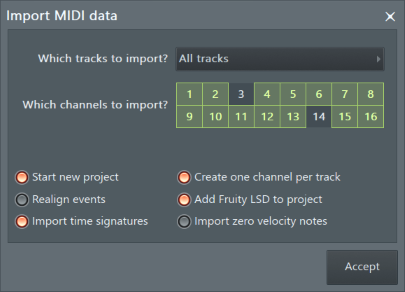
MIDI это не звук, это ноты и автоматизационные данные. Они должны быть назначены на инструмент прежде чем вы сможете их услышать. Вы можете проигрывать *.mid файлы на вашем компьютере, операционная система Windows присваивает MIDI данные на встроенный синтезатор/сэмплы вашей звуковой карты (см. раздел о воспроизведении General MIDI файлов ниже).
Как импортировать MIDI-данные
Опции диалогового окна импорта MIDI будут меняться в зависимости от того как MIDI файл загружается в FL Studio. Возможные варианты:
- Импорт MIDI-файла из главного меню File.
- Импорт MIDI-файла из меню пианоролла.
- Перетаскивание MIDI-файла из браузера в:
- окно пошагового секвенсора.
- Пианоролл.
- Рабочий стол FL Studio.
Опции
- Which Tracks to Import (какие треки импортировать) - нажмите по выпадающему меню чтобы выбрать, какие MIDI треки нужно импортировать. Трек как правило связан с MIDI каналом и содержит данные определённого инструмента («фортепиано», «мелодия», «ударные» и др.), всего может быть до 16 MIDI треков, что вы увидите зависит от данных импортируемого файла.
- Which Channels to Import (какие каналы импортировать) - выбор импортируемых MIDI каналов. Щёлкните левой кнопкой мыши по номеру канала чтобы включить его в импорт (выбранные каналы отмечены красным цветом), щёлкните правой кнопкой мыши чтобы исключить канал из импорта.
- Start new project (начать новый проект) - открывает MIDI файл в новый проекте. Если этот параметр не выбран, любые данные для инструментов выбранного паттерна будут перезаписаны.
- Create one channel per track (создать по одному инструменту на каждый трек) - импортирует каждый MIDI канал (от 1 до 16 возможных) из MIDI файла в качестве отдельного инструмента и загружает их в плагин MIDI Out в количестве каналов.
- Realign events (выровнять события) - удаляет любое пустое пространство в начале файла.
- Accept (применить) - импорт MIDI данных.
Воспроизведение General MIDI файлов
Для этого трюка вам понадобятся инструменты MIDI Out, эффект Fruity LSD и General MIDI файл. Каждый трек MIDI файла будет импортирован в отдельный инструмент MIDI Out, в пианоролл с уникальным цветом группы/MIDI данных канала. Они будут использовать General MIDI инструменты встроенные в вашу звуковую карту (её синтезатор/сэмплер):
- Импортируйте MIDI данные с помощью опции Create one channel per track (см. выше). Примечание: Метод импорта будет определятся, если вы используете метод импорта MIDI данных 1 или 3.3 (см. выше).
- На каждый инструмент автоматически загрузится плагин MIDI Out. Переключатели MIDI Channel в каждом плагине MIDI Out будут установленны соответствующим образом.
- Загрузить плагин эффект Fruity LSD на канал микшера по вашему выбору.
- Установите Port плагина Fruity LSD в значение 0 (режим Omni), так что он соответствовал всем каналам инструментов MIDI Out.
- Нажмите кнопку воспроизведения и наслаждаться дрянным миром General MIDI. Мы рекомендуем заменить MIDI Out на обычные плагины инструментов, прежде чем кто-то поймает вас!

